1. 在想要截屏的界面,将S Pen悬停在屏幕上时按下按扭,将出现浮窗指令功能,点击【截屏编写】。(浮窗指令开启方法:设定-S Pen-浮窗指令-开启即可)
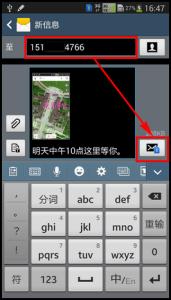
2. 截图完成后,屏幕会出现相关图标的说明,阅读后点击【确认】。
3. 点击【画笔】图标可以选择画笔类型以及画笔颜色。
4. 选择完成后,点击“笔设置”右侧的【关闭】图标退出画笔设置。
5. 使用S Pen在屏幕上编辑想要添加的备注信息,填写完成后,点击【对钩】图标即可保存。
1. 在想要截屏的界面,将S Pen悬停在屏幕上时按下按扭,将出现浮窗指令功能,点击【截屏编写】。(浮窗指令开启方法:设定-S Pen-浮窗指令-开启即可)
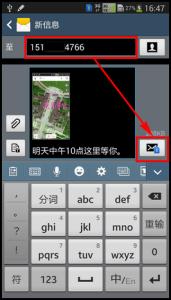
2. 截图完成后,屏幕会出现相关图标的说明,阅读后点击【确认】。
3. 点击【画笔】图标可以选择画笔类型以及画笔颜色。
4. 选择完成后,点击“笔设置”右侧的【关闭】图标退出画笔设置。
5. 使用S Pen在屏幕上编辑想要添加的备注信息,填写完成后,点击【对钩】图标即可保存。
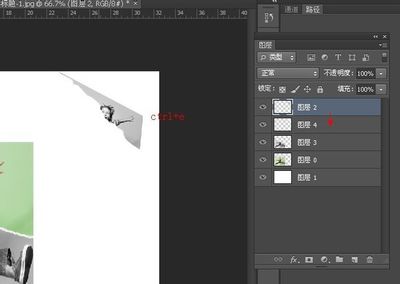
windows 删除的快捷键是什么,非delete——简介使用windows这么多年了,大家也都记住了很多的快捷键,比如常用的复制ctrl+c,粘贴用的ctrl+v等。通常情况下大家认为“删除”的快捷键是键盘上的delete键,但是,大家没发现这样使用很不方便么?要

截图的快捷键是什么-怎么截图——简介电脑截图快捷键、全屏截图快捷键、截图快捷键是什么、截图按什么键、qq截图的快捷键,活动窗口截图、自由截图怎么按键???下面小编系统地给大家介绍下怎样又快又好地进行截图,希望对你有所帮助!截图的

电脑在我们的日常生活中的应用越来越普遍,简单的文字交流和处理已经不能满足我们的日常需求,很多时候我们需要截取电脑屏幕上的画面并且保存为图片,但是很多人不知道如何截屏,也不知道截屏的快捷键是什么,下面详细的讲解下屏幕截图

我们在上网聊天的时候经常遇到需要屏幕截图的情况,怎么样可以不借助第三方软件来截图呢?其实很简单,用键盘上的截图快捷键就可以了。那么屏幕截图按什么键呢?教大家不用软件截图的四种方法。快捷键截图方法一:Print Scr Sysrq 键,其位于键
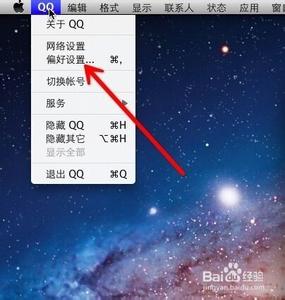
如何修改QQ截屏快捷键――简介有时候我们都不喜欢系统给的快捷键方式,如何修改快捷键的方式呢!!例如QQ的截屏快捷键,可能是大家的最常用的快捷键啦,现在就教大家如何修改QQ如何修改QQ截屏快捷键――方法/步骤如何修改QQ截屏快捷键 1、现